¿Ha notado esas marcas verdes en las aplicaciones, archivos y carpetas de su escritorio en las últimas versiones de Windows 10? Bueno, la marca verde en una aplicación, archivo o carpeta significa que está sincronizado con OneDrive. Sin embargo, las personas que no llegan tarde también han notado las x grises en el archivo, las carpetas y las aplicaciones, lo que los preocupa.
Puede ser algo así como que la sincronización con OneDrive se haya detenido de alguna manera, debido a la última actualización de Windows 10, debido a Dropbox, Norton o cualquier cosa. Si bien puedes intentar reiniciar tu computadora, ejecutar un inicio limpio o desinstalar el juego Steam, hay posibilidades de que las x grises vuelvan. Entonces, ¿cuál es la solución por ahora?
La buena noticia es que hay una solución bastante rápida para esto que resuelve el problema por ahora y de una manera mucho más fácil, pensamos. Veamos cómo.
Solución 1: Actualizando la Aplicación / Archivo / Carpeta
Paso 1: Simplemente haga clic derecho en cualquier lugar del escritorio en un espacio vacío y haga clic en Actualizar.
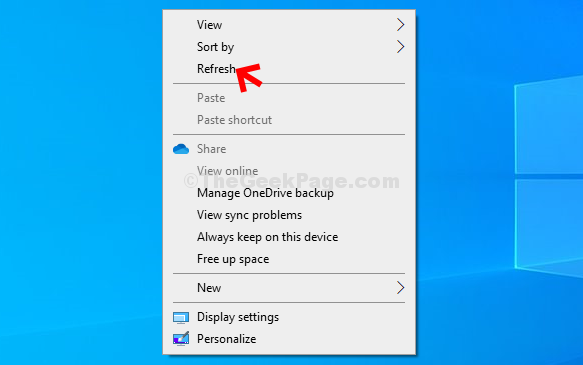
Alternativamente, también puede hacer clic en cualquier lugar del escritorio en un área vacía y presionar F5 en tu teclado.
Solución 2: haciendo clic derecho en ese archivo en particular
1. Sólo botón derecho del ratón en ese icono de archivo en particular con el icono gris.
2. Ahora, pase el mouse sobre abrir con y luego haga clic en elige otra aplicación.
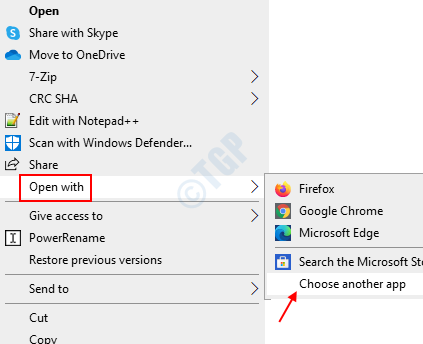
3. Ahora, no tienes que cambiar tu aplicación predeterminada, simplemente déjala como ya está configurada. Simplemente haga clic en OK.
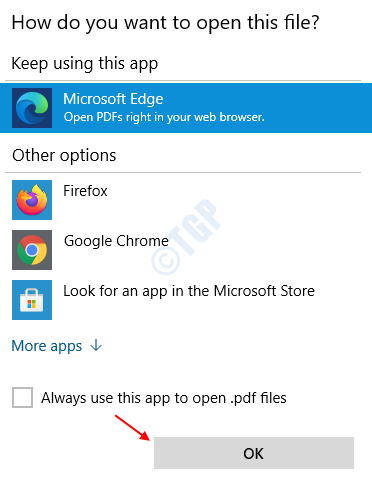
¡Voila! Y la x gris ahora debería desaparecer de la aplicación / archivo / carpeta.
Solución 3: intente deshabilitar la sincronización o salir de Onedrive
Si los métodos dados anteriormente no ayudan en absoluto. Intente salir de OneDrive o pausar la sincronización. También está provocando el icono x gris en algunos de los casos.
1.Haga clic con el botón derecho en el icono de una unidad en la barra de tareas
2, haga clic con el botón derecho y elija la configuración.
3. Luego haga clic en pausar sincronización.

Nota: Algunos usuarios informaron que la desinstalación de Dropbox también resolvió el problema.


